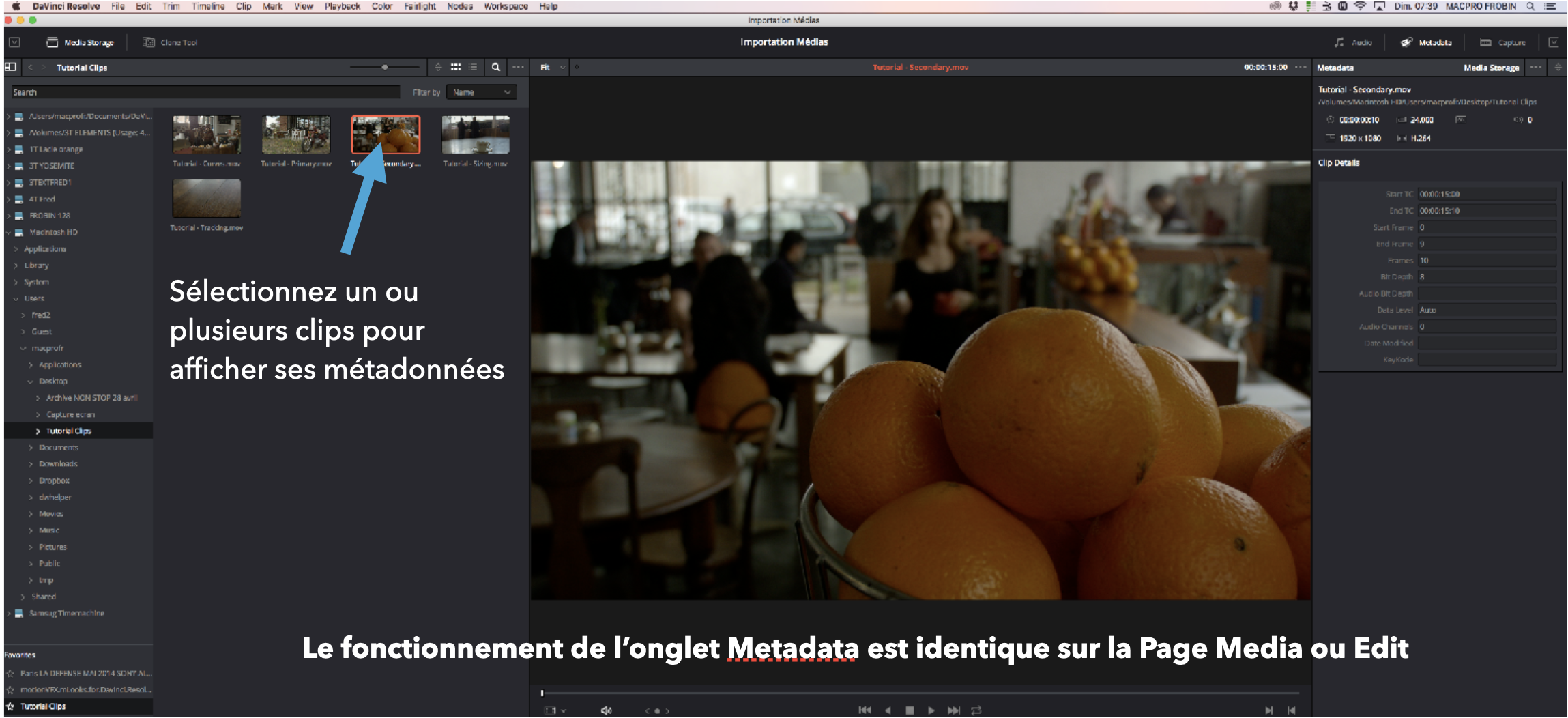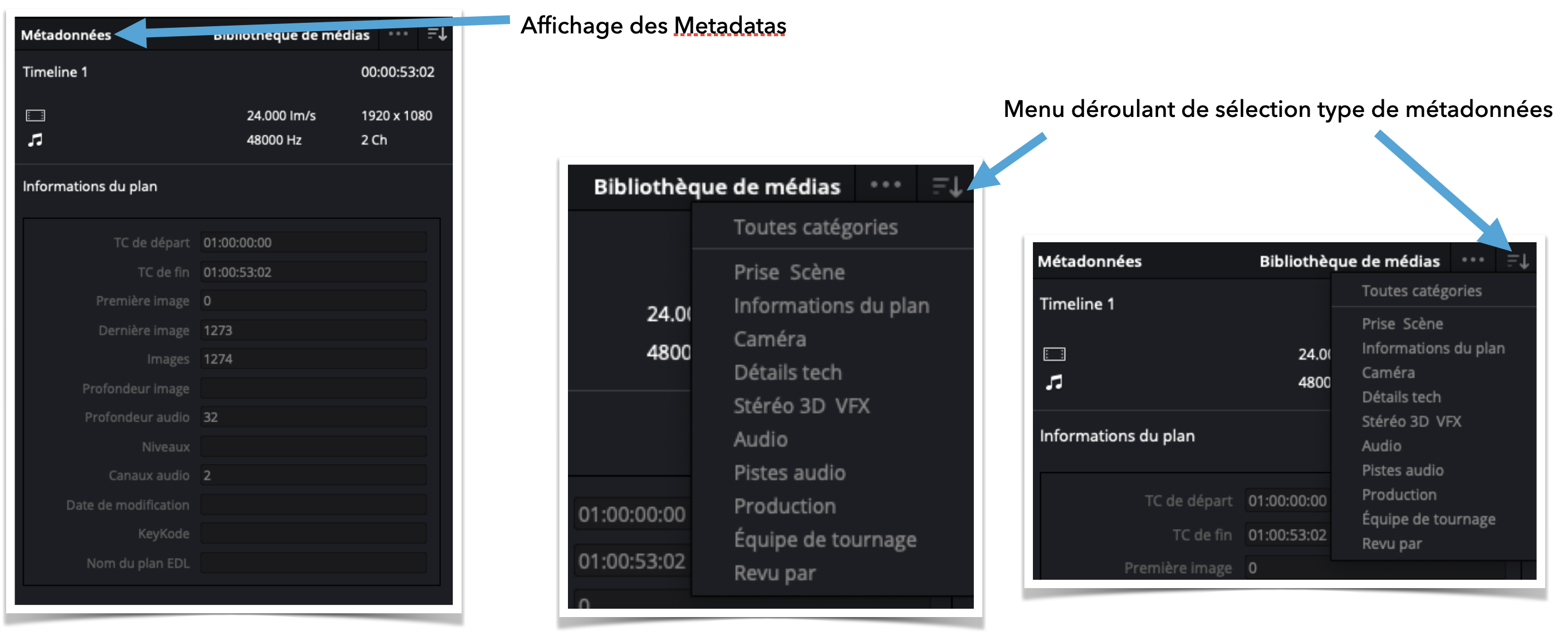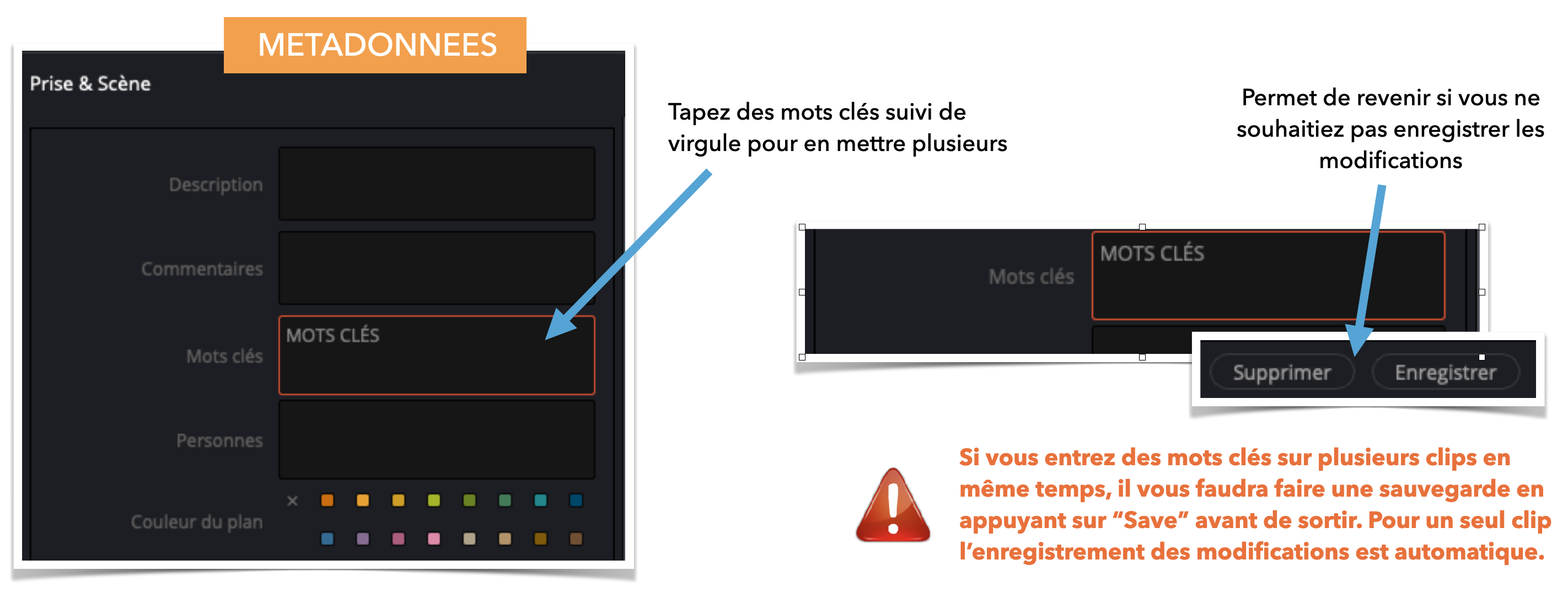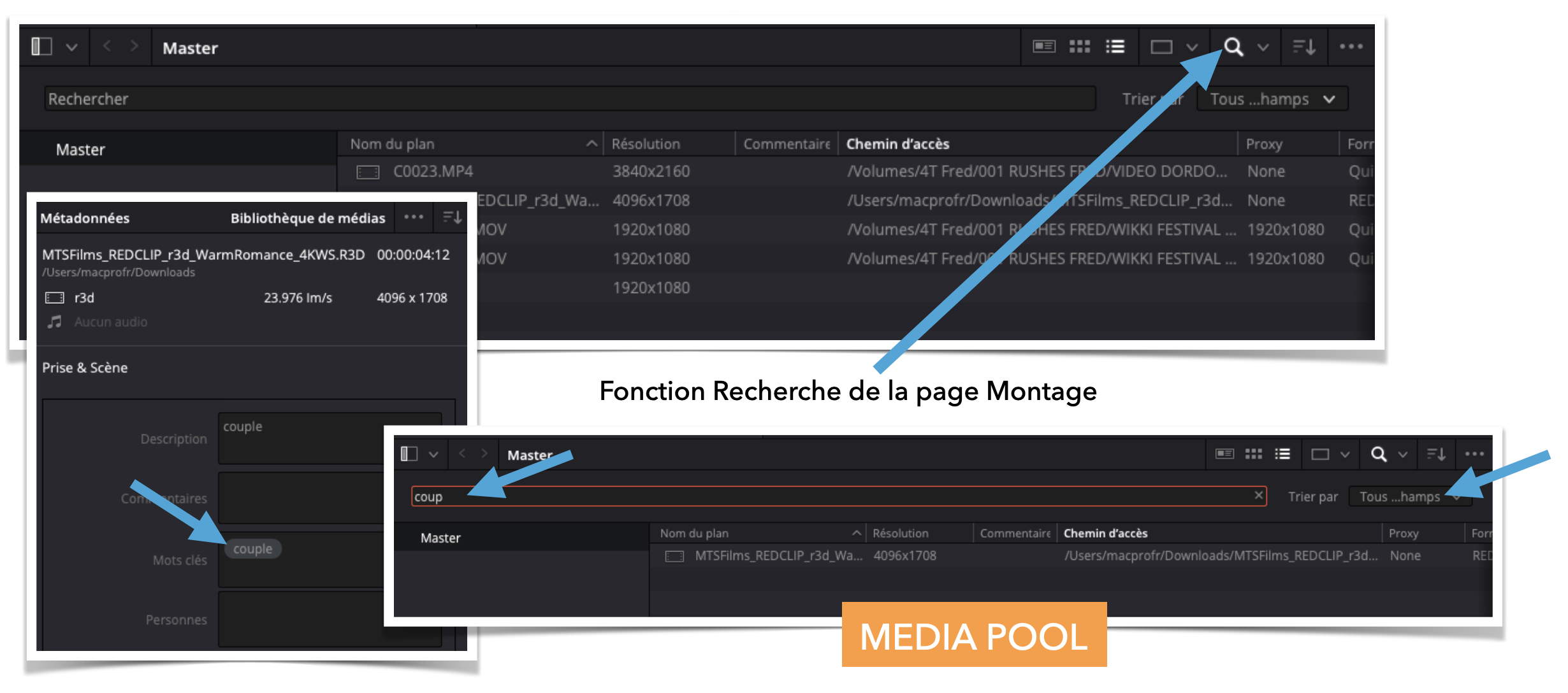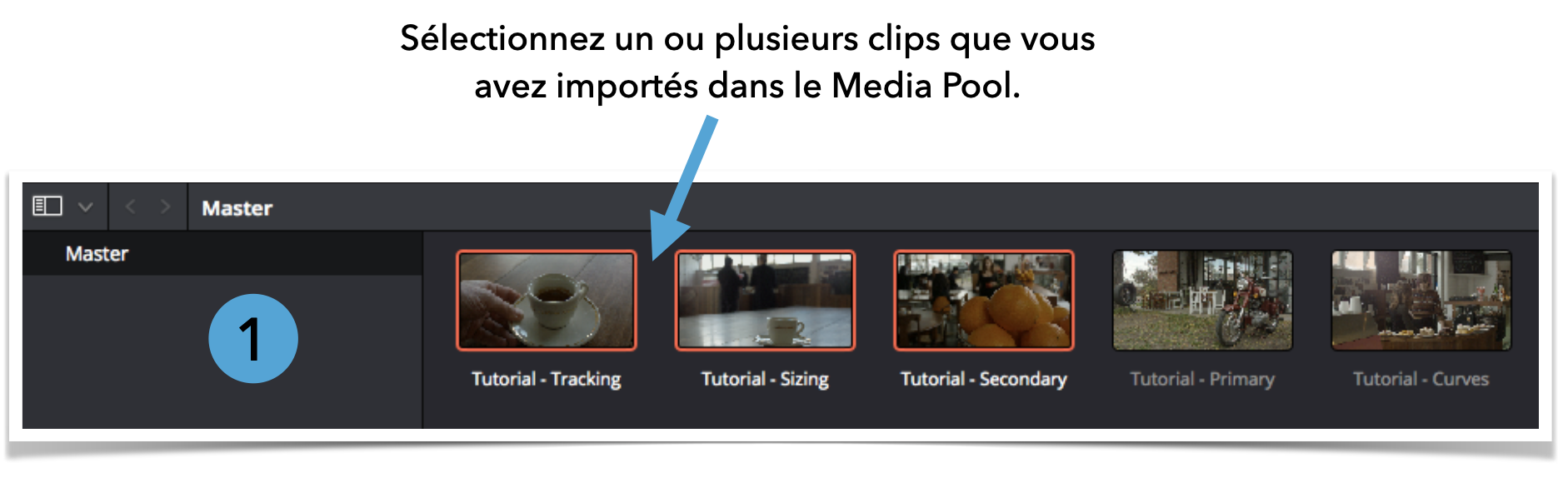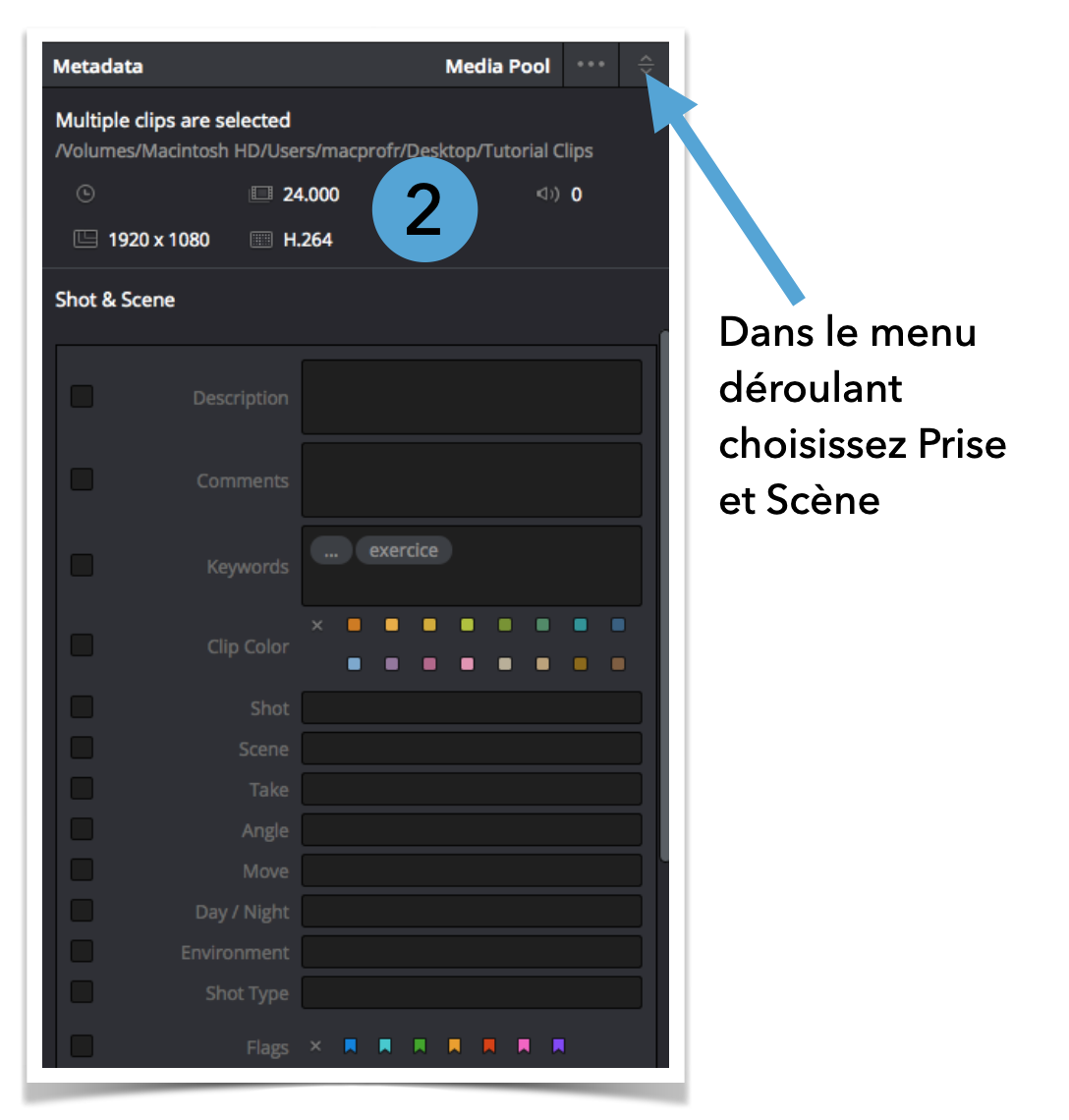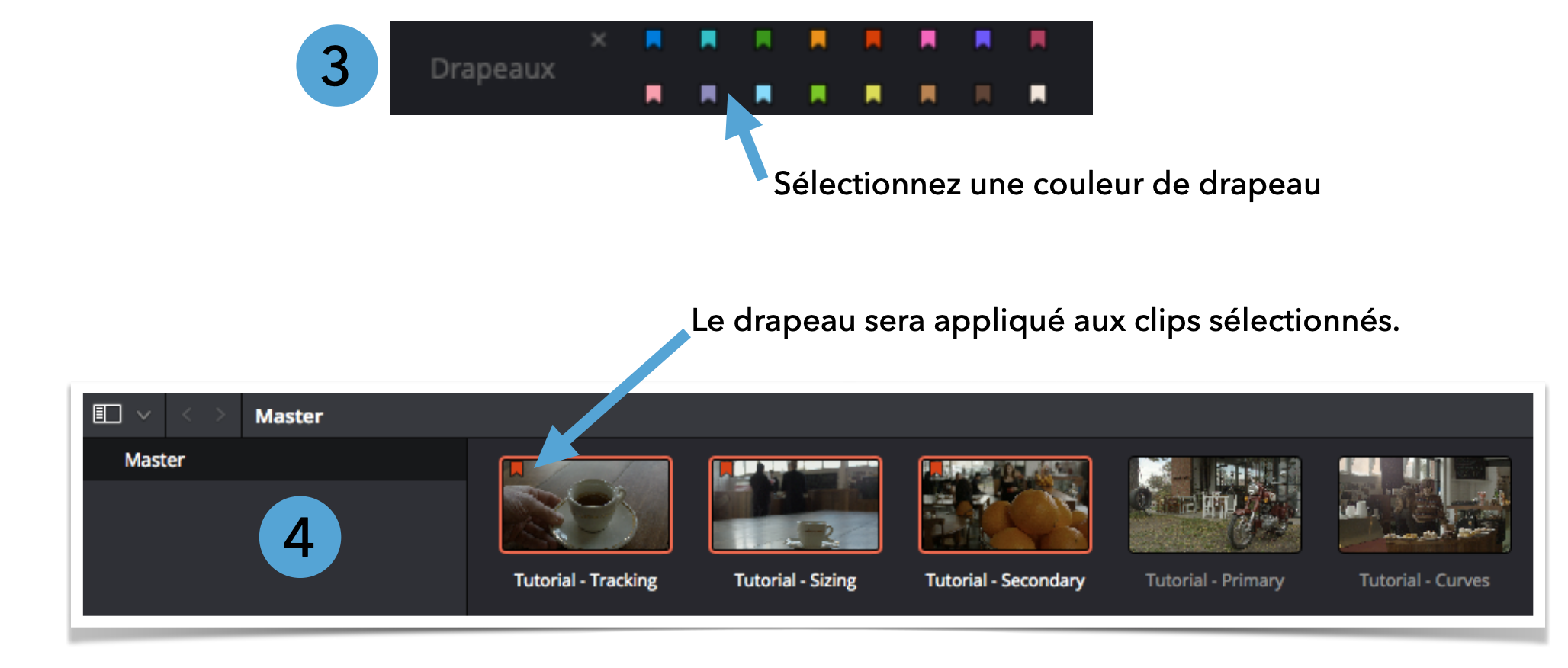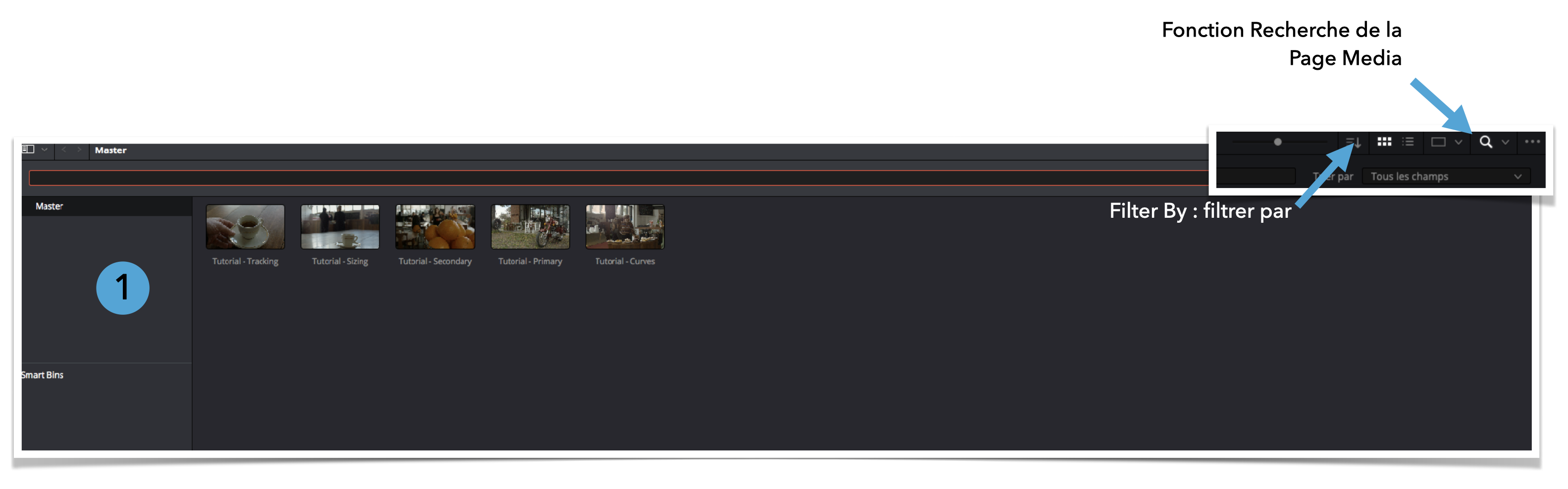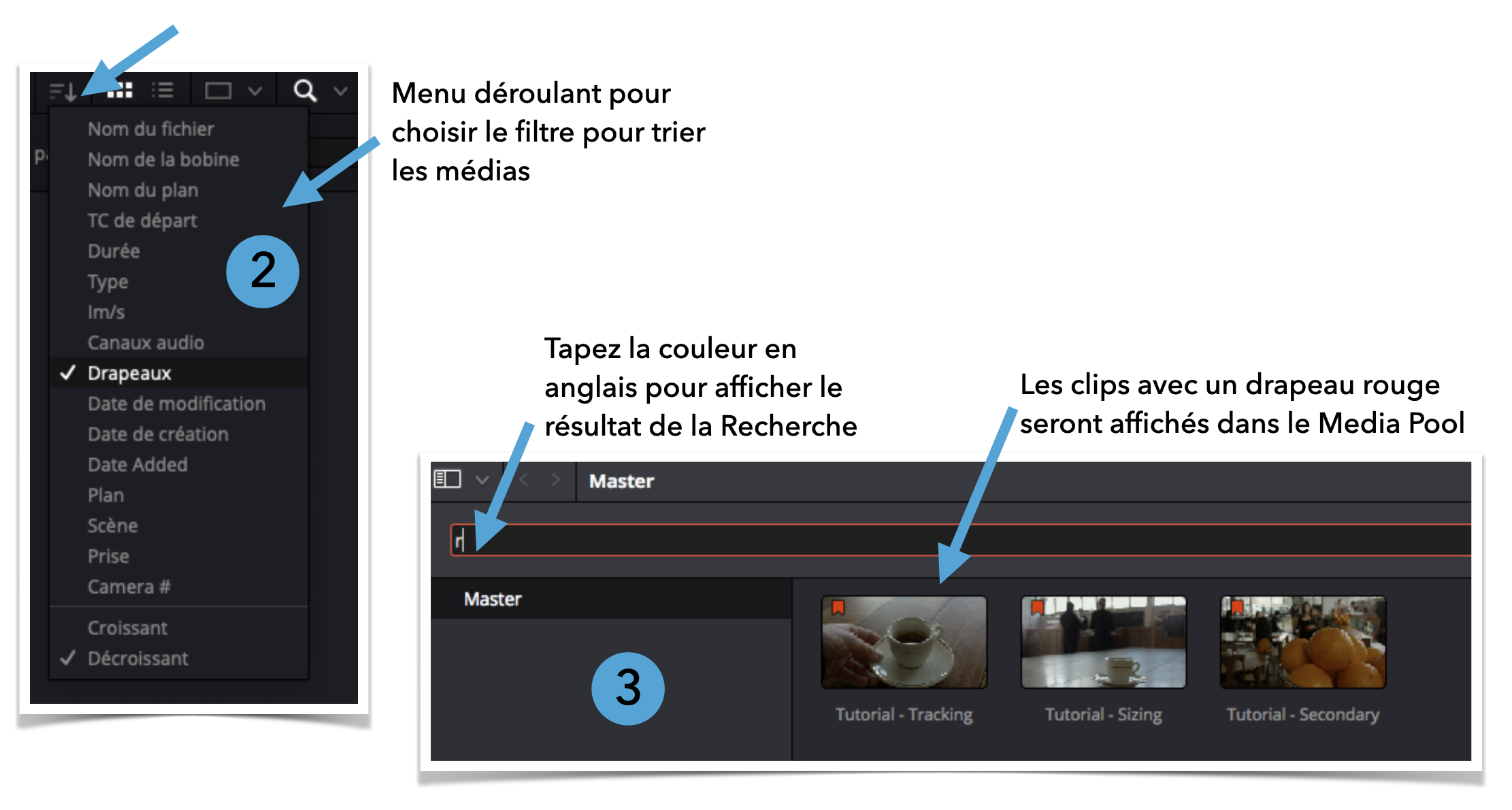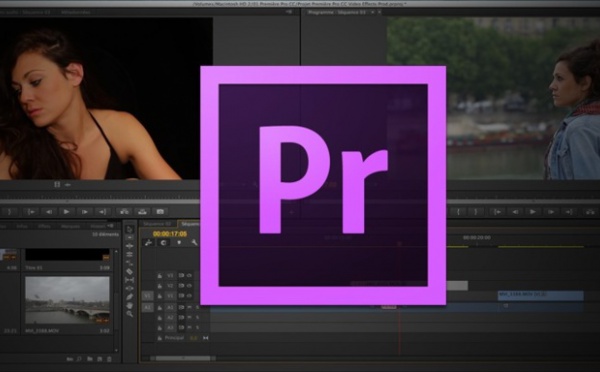Les métadonnées de la page Média de DaVinci Resolve :
L’onglet Métadonnées vous permettra d’afficher les métadonnées ou metadatas des clips qui sont sélectionnées. Si vous avez sélectionné plusieurs clips, seuls les informations du dernier seront affichées.
Les métadonnées sont des informations qui ont été enregistrées avec le clip pendant le tournage par la caméra. Il existe de nombreuses informations comme le nom du média, son emplacement, sa durée, la fréquence utilisée, la résolution et le codec utilisé. On ne pourra modifier des métadonnées que lorsque les clips sont importés dans le Media Pool. Sans l’importation, on peut seulement les consulter.
Article provenant du PDF DaVinci Resolve 18, en vente sur cette page. Entièrement en français avec de nombreux exercices pour vous perfectionner à votre rythme.
Les métadonnées sont des informations qui ont été enregistrées avec le clip pendant le tournage par la caméra. Il existe de nombreuses informations comme le nom du média, son emplacement, sa durée, la fréquence utilisée, la résolution et le codec utilisé. On ne pourra modifier des métadonnées que lorsque les clips sont importés dans le Media Pool. Sans l’importation, on peut seulement les consulter.
Article provenant du PDF DaVinci Resolve 18, en vente sur cette page. Entièrement en français avec de nombreux exercices pour vous perfectionner à votre rythme.
Certaines de ces métadonnées ne sont pas modifiables car elles sont directement intégrées avec le plan. Pour afficher d’autres types d’informations, allez sur le menu déroulant via les deux flèches sur la droite à côté des trois petits points (case défaut). En choisissant “Shot Scene / Prise scène”, vous pourrez rajouter des mots clés ou Keywords, une description de votre clip ou encore des commentaires.
Gestion des mots clés dans DaVinci Resolve :
Prenons l’exemple de Keywords / Mots clés. Écrivez un ou plusieurs mots clés dans la case correspondante, puis dans le Media Pool, dans l’onglet recherche, vous pourrez filtrer grâce aux mots clés que vous aurez créé dans l’onglet Métadonnées.
Validez bien le paramètre “Filter By” (Filtrer par) pour choisir “Tous les champs” qui permet une recherche sur tous les paramètres du clip (nom, métadonnées, etc…).
Validez bien le paramètre “Filter By” (Filtrer par) pour choisir “Tous les champs” qui permet une recherche sur tous les paramètres du clip (nom, métadonnées, etc…).
Rajouter une métadonnée et la retrouver dans la Page Média :
Pour bien comprendre la gestion et l’organisation des métadonnées, nous allons rajouter une métadonnée Flag (drapeau) à plusieurs clips dans la page Media :
- Sélectionnez 3 clips parmi ceux du tutoriel de Blackmagic ou de vos médias.
- Dans l’onglet Métadonnées, affichez ceux de “Prise et Scène” pour aller chercher le paramètre Drapeaux / Flag.
- Sélectionnez une couleur de drapeau, puis, cliquez sur Enregistrer. Dans notre cas, on prendra un drapeau rouge pour la suite.
- Dans le Media Pool, les 3 clips seront marqués d’un drapeau.
Gestion dans l'onglet Média Pool :
Dans l'onglet Media Pool :
- Activez la fonction recherche
- Validez l’option Drapeaux / Flag de la fonction recherche
- Tapez la lettre R de red (rouge)
- Tous les clips avec un drapeau rouge seront affichés.
Conclusion :
Grâce aux métadonnées, vous pourrez identifier les clips pour pouvoir mieux les organiser ou les retrouver par la suite.
Profitez du moment de dérushage de vos médias pour entrer des métadonnées personnelles, vous gagnerez du temps par la suite. Par exemple, vous pouvez entrer des données comme ITW (interview), plan large, gros plan, travelling, etc...
A vous de voir selon vos besoins et du montage que vous effectuez.
Profitez du moment de dérushage de vos médias pour entrer des métadonnées personnelles, vous gagnerez du temps par la suite. Par exemple, vous pouvez entrer des données comme ITW (interview), plan large, gros plan, travelling, etc...
A vous de voir selon vos besoins et du montage que vous effectuez.

 Home
Home
 DaVinci Resolve 18 : onglet métadonnées de la page Média
DaVinci Resolve 18 : onglet métadonnées de la page Média